BoBrowser Anweisungen zum Entfernen (löschen BoBrowser)
BoBrowser ist ein potentiell unerwünschtes Programm (PUP) und ein Browser-Hijacker, das seinen Nutzern eine Vielzahl von Vorteilen hinsichtlich ihrer alltäglichen Arbeit bietet. Aber nicht getäuscht! Dies ist eine gemeinsame Trick von PUPs verwendet. Sie tun als, seiend nützlich dabei im Hintergrund böswillige Taten. Diese spezielle Anwendung rühmt sich, mit denen Sie durchsuchen und Inhalte schneller download, bieten Ihnen ein Antiviren-Programm und Ihre persönlichen Informationen zu schützen.
All dies ist leider nicht das Risiko, das bewirkt, das Programm dass Wert. Die Anwendung wird von ClaraLabSoftware auf der Chrom-Engine erstellt. Die Browser-Hijacker reist in Softwarepakete und anderen bösartigen Bedrohungen neben bringt. Dies bedeutet, dass Sie nicht nur benötigen, entfernen BoBrowser von Ihrem PC, sondern auch eine Reihe von anderen PUPs, die völlig nutzlos sind.
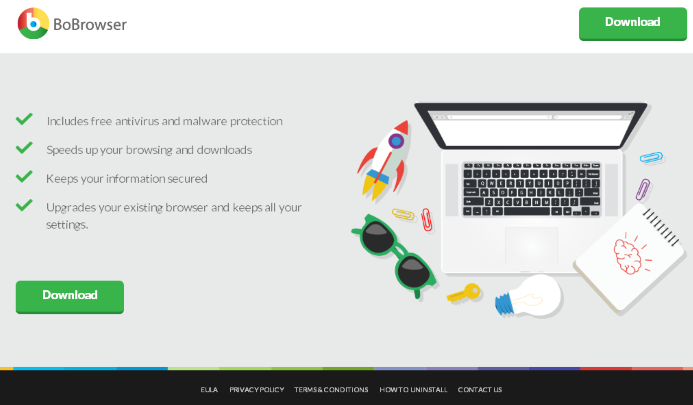
Warum ist BoBrowser gefährlich für meinen PC?
Trotz zuvor beschriebenen Vorteile ist die BoBrowser eine wirklich ärgerlich Anwendung zu haben. Erstens, es sieht fast aus wie Google Chrome, das ist, warum einige Benutzer mögen denken, dass dies eine legitime Suchmaschine ist. Allerdings kann es trotz sah aus wie Chrome, alle Browser, wie Mozilla-Firefox und Internet Explorer entführen. Ihr Webbrowser wird ohne Ihre Zustimmung geändert werden. Die Entführer Ihre Systemeinstellungen, sodass es jedes Mal eingeleitet werden würde, die Sie auf Ihrem PC zu drehen. Die meisten bedrohliche Sache mit Bezug zu BoBrowser ist die Werbung von Drittanbietern. Sie werden überflutet mit ihnen, und dadurch ein hohes Risiko für einen Klick auf ein Banner oder Popup-Fenster. Die anzeigen können Sie an verschiedenen Standorten umleiten, die nicht in den Warenkorb bezogen werden kann. Einige Seiten können beschädigt werden, und dies bedeutet, dass Sie mit Viren, Trojaner, Malware und Adware infiziert werden können. Was mehr ist, Ihr Grasen wird beobachtet werden von den PUP: alle Ihre Suchanfragen, Browsen, Geschichte, Sprache, etc. hilft das Programm noch mehr Anzeigen schalten, die mit Ihren Aktivitäten zusammenhängen. Denken Sie daran, dass die anzeigen nicht sicher sein könnte, und BoBrowser löschen, sobald Sie können.
Wie werden ich mit BoBrowser infiziert?
Diese Browser-Hijacker reist selten allein. Auf Ihrem Computer, z. B. MySafeProxy, MyPCBackup oder SpeedChecker haben Sie wahrscheinlich viele andere PUPs. Es ist möglich, BoBrowser download von seiner offiziellen Website, aber in vielen Fällen Benutzer berichten die bösartigen Straßenräuber über Software-Bundles erworben haben. Dies bedeutet, dass das Herunterladen von Freeware und Shareware von Seiten Dritter unsicher ist: viele Infektionen geschehen auf diese Weise. Keine Sorge – Sie können Installation normalerweise PUPs verhindern, indem Sie erweitert oder benutzerdefinierte Installation-Einstellungen auswählen und Scannen Ihren PC regelmäßig.
Wie BoBrowser entfernen?
Eine legitime Spyware-Entfernungsprogramm werden BoBrowser deinstallieren. Natürlich ist es auch möglich, das Programm über die Systemsteuerung zu löschen. Unsere Security-Experten empfehlen jedoch automatische BoBrowser entfernen, denn es ist viel sicherer. Bemerken Sie möglicherweise nicht alle anderen gefährlichen Anwendungen, aber ein gutes Sicherheitstool wird dies tun, einfach und garantiert Ihre Zukunftssicherheit.
Offers
Download Removal-Toolto scan for BoBrowserUse our recommended removal tool to scan for BoBrowser. Trial version of provides detection of computer threats like BoBrowser and assists in its removal for FREE. You can delete detected registry entries, files and processes yourself or purchase a full version.
More information about SpyWarrior and Uninstall Instructions. Please review SpyWarrior EULA and Privacy Policy. SpyWarrior scanner is free. If it detects a malware, purchase its full version to remove it.

WiperSoft Details überprüfen WiperSoft ist ein Sicherheitstool, die bietet Sicherheit vor potenziellen Bedrohungen in Echtzeit. Heute, viele Benutzer neigen dazu, kostenlose Software aus dem Intern ...
Herunterladen|mehr


Ist MacKeeper ein Virus?MacKeeper ist kein Virus, noch ist es ein Betrug. Zwar gibt es verschiedene Meinungen über das Programm im Internet, eine Menge Leute, die das Programm so notorisch hassen hab ...
Herunterladen|mehr


Während die Schöpfer von MalwareBytes Anti-Malware nicht in diesem Geschäft für lange Zeit wurden, bilden sie dafür mit ihren begeisterten Ansatz. Statistik von solchen Websites wie CNET zeigt, d ...
Herunterladen|mehr
Quick Menu
Schritt 1. Deinstallieren Sie BoBrowser und verwandte Programme.
Entfernen BoBrowser von Windows 8
Rechtsklicken Sie auf den Hintergrund des Metro-UI-Menüs und wählen sie Alle Apps. Klicken Sie im Apps-Menü auf Systemsteuerung und gehen Sie zu Programm deinstallieren. Gehen Sie zum Programm, das Sie löschen wollen, rechtsklicken Sie darauf und wählen Sie deinstallieren.


BoBrowser von Windows 7 deinstallieren
Klicken Sie auf Start → Control Panel → Programs and Features → Uninstall a program.


Löschen BoBrowser von Windows XP
Klicken Sie auf Start → Settings → Control Panel. Suchen Sie und klicken Sie auf → Add or Remove Programs.


Entfernen BoBrowser von Mac OS X
Klicken Sie auf Go Button oben links des Bildschirms und wählen Sie Anwendungen. Wählen Sie Ordner "Programme" und suchen Sie nach BoBrowser oder jede andere verdächtige Software. Jetzt der rechten Maustaste auf jeden dieser Einträge und wählen Sie verschieben in den Papierkorb verschoben, dann rechts klicken Sie auf das Papierkorb-Symbol und wählen Sie "Papierkorb leeren".


Schritt 2. BoBrowser aus Ihrem Browser löschen
Beenden Sie die unerwünschten Erweiterungen für Internet Explorer
- Öffnen Sie IE, tippen Sie gleichzeitig auf Alt+T und wählen Sie dann Add-ons verwalten.


- Wählen Sie Toolleisten und Erweiterungen (im Menü links). Deaktivieren Sie die unerwünschte Erweiterung und wählen Sie dann Suchanbieter.


- Fügen Sie einen neuen hinzu und Entfernen Sie den unerwünschten Suchanbieter. Klicken Sie auf Schließen. Drücken Sie Alt+T und wählen Sie Internetoptionen. Klicken Sie auf die Registerkarte Allgemein, ändern/entfernen Sie die Startseiten-URL und klicken Sie auf OK.
Internet Explorer-Startseite zu ändern, wenn es durch Virus geändert wurde:
- Drücken Sie Alt+T und wählen Sie Internetoptionen .


- Klicken Sie auf die Registerkarte Allgemein, ändern/entfernen Sie die Startseiten-URL und klicken Sie auf OK.


Ihren Browser zurücksetzen
- Drücken Sie Alt+T. Wählen Sie Internetoptionen.


- Öffnen Sie die Registerkarte Erweitert. Klicken Sie auf Zurücksetzen.


- Kreuzen Sie das Kästchen an. Klicken Sie auf Zurücksetzen.


- Klicken Sie auf Schließen.


- Würden Sie nicht in der Lage, Ihren Browser zurücksetzen, beschäftigen Sie eine seriöse Anti-Malware und Scannen Sie Ihren gesamten Computer mit ihm.
Löschen BoBrowser von Google Chrome
- Öffnen Sie Chrome, tippen Sie gleichzeitig auf Alt+F und klicken Sie dann auf Einstellungen.


- Wählen Sie die Erweiterungen.


- Beseitigen Sie die Verdächtigen Erweiterungen aus der Liste durch Klicken auf den Papierkorb neben ihnen.


- Wenn Sie unsicher sind, welche Erweiterungen zu entfernen sind, können Sie diese vorübergehend deaktivieren.


Google Chrome Startseite und die Standard-Suchmaschine zurückgesetzt, wenn es Straßenräuber durch Virus war
- Öffnen Sie Chrome, tippen Sie gleichzeitig auf Alt+F und klicken Sie dann auf Einstellungen.


- Gehen Sie zu Beim Start, markieren Sie Eine bestimmte Seite oder mehrere Seiten öffnen und klicken Sie auf Seiten einstellen.


- Finden Sie die URL des unerwünschten Suchwerkzeugs, ändern/entfernen Sie sie und klicken Sie auf OK.


- Klicken Sie unter Suche auf Suchmaschinen verwalten. Wählen (oder fügen Sie hinzu und wählen) Sie eine neue Standard-Suchmaschine und klicken Sie auf Als Standard einstellen. Finden Sie die URL des Suchwerkzeuges, das Sie entfernen möchten und klicken Sie auf X. Klicken Sie dann auf Fertig.




Ihren Browser zurücksetzen
- Wenn der Browser immer noch nicht die Art und Weise, die Sie bevorzugen funktioniert, können Sie dessen Einstellungen zurücksetzen.
- Drücken Sie Alt+F.


- Drücken Sie die Reset-Taste am Ende der Seite.


- Reset-Taste noch einmal tippen Sie im Bestätigungsfeld.


- Wenn Sie die Einstellungen nicht zurücksetzen können, kaufen Sie eine legitime Anti-Malware und Scannen Sie Ihren PC.
BoBrowser aus Mozilla Firefox entfernen
- Tippen Sie gleichzeitig auf Strg+Shift+A, um den Add-ons-Manager in einer neuen Registerkarte zu öffnen.


- Klicken Sie auf Erweiterungen, finden Sie das unerwünschte Plugin und klicken Sie auf Entfernen oder Deaktivieren.


Ändern Sie Mozilla Firefox Homepage, wenn es durch Virus geändert wurde:
- Öffnen Sie Firefox, tippen Sie gleichzeitig auf Alt+T und wählen Sie Optionen.


- Klicken Sie auf die Registerkarte Allgemein, ändern/entfernen Sie die Startseiten-URL und klicken Sie auf OK.


- Drücken Sie OK, um diese Änderungen zu speichern.
Ihren Browser zurücksetzen
- Drücken Sie Alt+H.


- Klicken Sie auf Informationen zur Fehlerbehebung.


- Klicken Sie auf Firefox zurücksetzen - > Firefox zurücksetzen.


- Klicken Sie auf Beenden.


- Wenn Sie Mozilla Firefox zurücksetzen können, Scannen Sie Ihren gesamten Computer mit einer vertrauenswürdigen Anti-Malware.
Deinstallieren BoBrowser von Safari (Mac OS X)
- Menü aufzurufen.
- Wählen Sie "Einstellungen".


- Gehen Sie zur Registerkarte Erweiterungen.


- Tippen Sie auf die Schaltfläche deinstallieren neben den unerwünschten BoBrowser und alle anderen unbekannten Einträge auch loswerden. Wenn Sie unsicher sind, ob die Erweiterung zuverlässig ist oder nicht, einfach deaktivieren Sie das Kontrollkästchen, um es vorübergehend zu deaktivieren.
- Starten Sie Safari.
Ihren Browser zurücksetzen
- Tippen Sie auf Menü und wählen Sie "Safari zurücksetzen".


- Wählen Sie die gewünschten Optionen zurücksetzen (oft alle von ihnen sind vorausgewählt) und drücken Sie Reset.


- Wenn Sie den Browser nicht zurücksetzen können, Scannen Sie Ihren gesamten PC mit einer authentischen Malware-Entfernung-Software.
Site Disclaimer
2-remove-virus.com is not sponsored, owned, affiliated, or linked to malware developers or distributors that are referenced in this article. The article does not promote or endorse any type of malware. We aim at providing useful information that will help computer users to detect and eliminate the unwanted malicious programs from their computers. This can be done manually by following the instructions presented in the article or automatically by implementing the suggested anti-malware tools.
The article is only meant to be used for educational purposes. If you follow the instructions given in the article, you agree to be contracted by the disclaimer. We do not guarantee that the artcile will present you with a solution that removes the malign threats completely. Malware changes constantly, which is why, in some cases, it may be difficult to clean the computer fully by using only the manual removal instructions.
